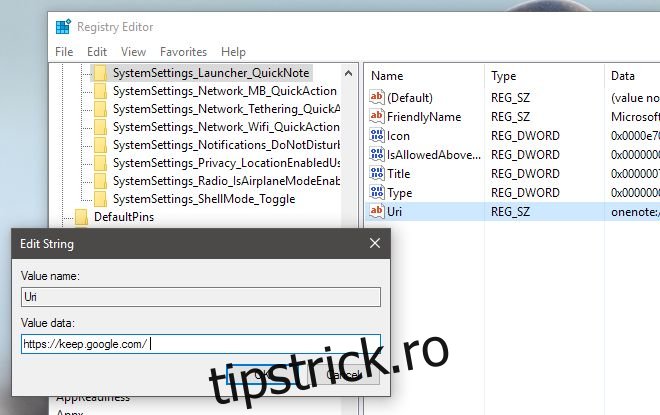Centrul de acțiune din Windows 10 are un mic buton Note la îndemână. Vă permite să creați o notă nouă în aplicația OneNote UWP. Microsoft nu are, practic, opțiuni de personalizare pentru acest buton. Trebuie să modificați registry pentru a modifica comportamentul butonului Notă din Centrul de acțiuni. Am acoperit un mic sfat despre cum să legați butonul Notă la aplicația desktop OneNote prin schimbarea unei chei de registry. Puteți schimba aceeași cheie și o puteți deschide interfața web Google Keep sau Evernote. Iată cum puteți deschide Google Keep sau Evernote din butonul Notă din Centrul de acțiuni.
Deschideți Registrul Windows cu drepturi administrative. Căutați-l în Cortana sau Windows Search, faceți clic dreapta pe rezultat și selectați „Run as Administrator”. Va trebui să introduceți parola de administrator pentru a continua.
Navigați la următoarea locație din registry.
HKEY_LOCAL_MACHINESOFTWAREMicrosoftWindowsCurrentVersionActionCenterQuick ActionsAllSystemSettings_Launcher_QuickNote
Faceți dublu clic pe cheia Uri și introduceți una dintre următoarele adrese URL.
Pentru Google Keep, introduceți https://keep.google.com/.
Pentru Evernote, introduceți https://www.evernote.com/Home.action.
Reporniți sistemul. Dacă aveți o altă aplicație web către care doriți să redirecționați butonul Notă, introduceți adresa URL a acesteia. Acest lucru va funcționa pentru aproape orice aplicație web.
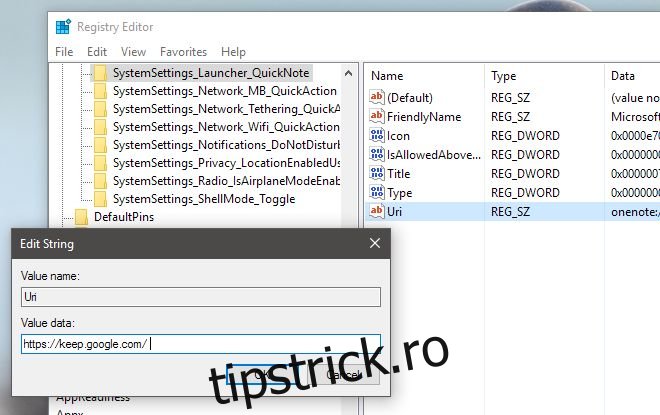
Butonul este puțin lent, dar va deschide Google Keep sau Evernote în browserul dvs. implicit. Funcționează mai rapid dacă browserul rulează deja. Dacă doriți să resetați butonul înapoi la funcția sa implicită, editați valoarea cheii Uri la următoarele;
onenote-cmd://quicknote?onOpen=typing
Asigurați-vă că reporniți sistemul după actualizarea acestei chei specifice. Este posibil ca repornirea să nu fie întotdeauna necesară, dar este o idee bună să reporniți sistemul pentru a vă asigura că butonul nu se oprește la întâmplare. Am încercat să redirecționăm butonul pentru a deschide o aplicație, dar până acum nu am avut succes în acest sens.